إنشاء وإدارة تطبيق Azure IoT Central من مدخل CSP
برنامج موفر حلول الحوسبة السحابية من Microsoft (CSP) هو برنامج Microsoft Reseller. هدفها هو تزويد شركاء القنوات لدينا ببرنامج وقفة واحدة لإعادة بيع جميع خدمات Microsoft التجارية عبر الإنترنت. تعرف على المزيد حول برنامج Cloud Solution Provider.
تحذير
ستحتاج إلى وصول مستوى المساهم إلى اشتراك Azure لإنشاء تطبيق IoT Central. بينما قد تكون هناك مستويات وصول بديلة لإنشاء تطبيق، فإن وجود وصول مستوى المساهم إلى الاشتراك هو المسار الموصى به. إذا أنشأت الاشتراك بنفسك، فأنت مسؤول تلقائياً مع وصول كاف.
ك CSP، يمكنك إنشاء تطبيقات Microsoft Azure IoT Central وإدارتها نيابة عن عملائك من خلال مركز شركاء Microsoft. عندما يتم إنشاء تطبيقات Azure IoT Central نيابة عن العملاء بواسطة موفري الخدمات السحابية، تماما كما هو الحال مع خدمات Azure الأخرى المدارة بواسطة CSP، يدير موفرو الخدمات السحابية الفوترة للعملاء. تظهر رسوم Azure IoT Central في إجمالي فاتورتك في مركز شركاء Microsoft.
للبدء، سجل الدخول إلى حسابك على مدخل شركاء Microsoft وحدد عميلا تريد إنشاء تطبيق Azure IoT Central له. انتقل إلى إدارة الخدمة للعميل من التنقل الأيسر.
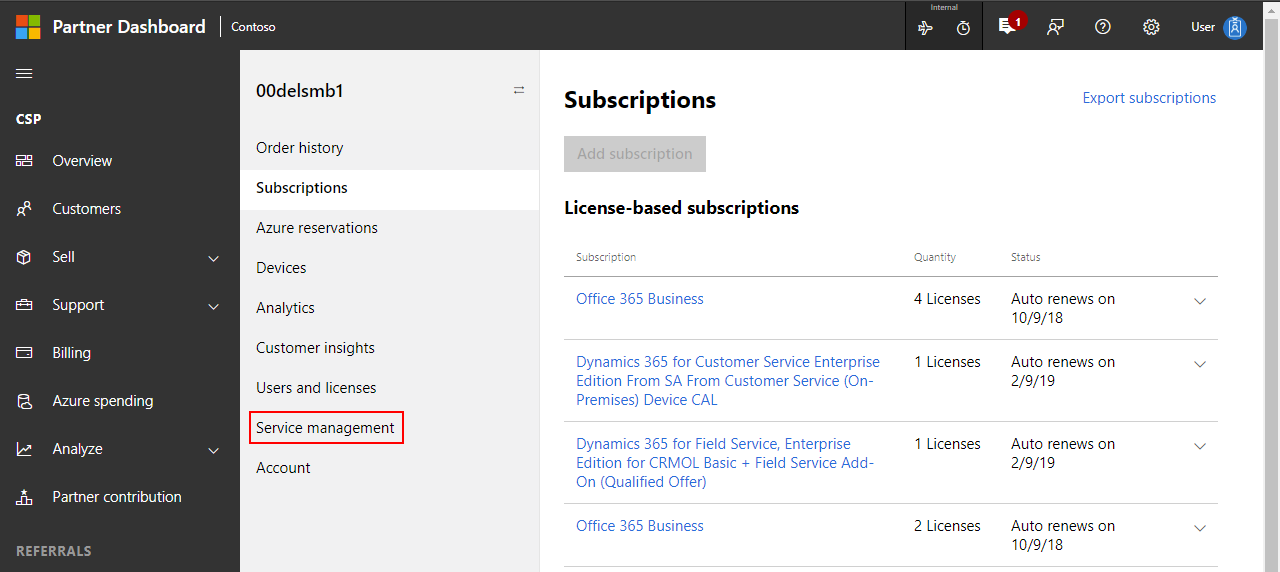
يتم إدراج Azure IoT Central كخدمة متاحة للإدارة. حدد رابط Azure IoT Central على الصفحة لإنشاء تطبيقات جديدة أو إدارة التطبيقات الموجودة لهذا العميل.
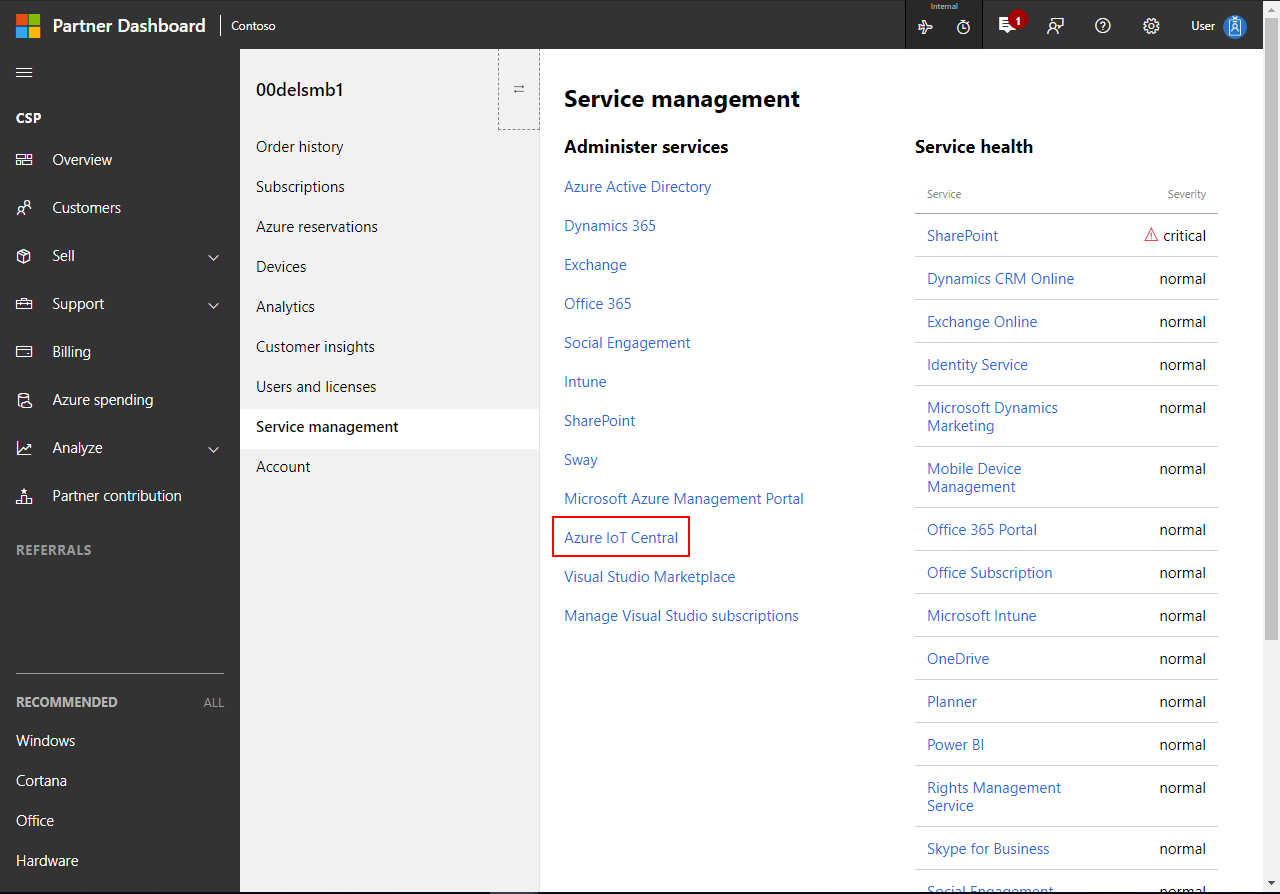
ستهبط على صفحة Azure IoT Central Application Manager . يحتفظ Azure IoT Central بالسياق الذي أتيت به من مركز شركاء Microsoft وأنك جئت لإدارة هذا العميل المحدد. يعرض عنوان صفحة Application Manager سياق مركز شركاء Microsoft. من هنا، يمكنك إما الانتقال إلى تطبيق موجود قمت بإنشائه مسبقا لهذا العميل لإدارة أو إنشاء تطبيق جديد للعميل.
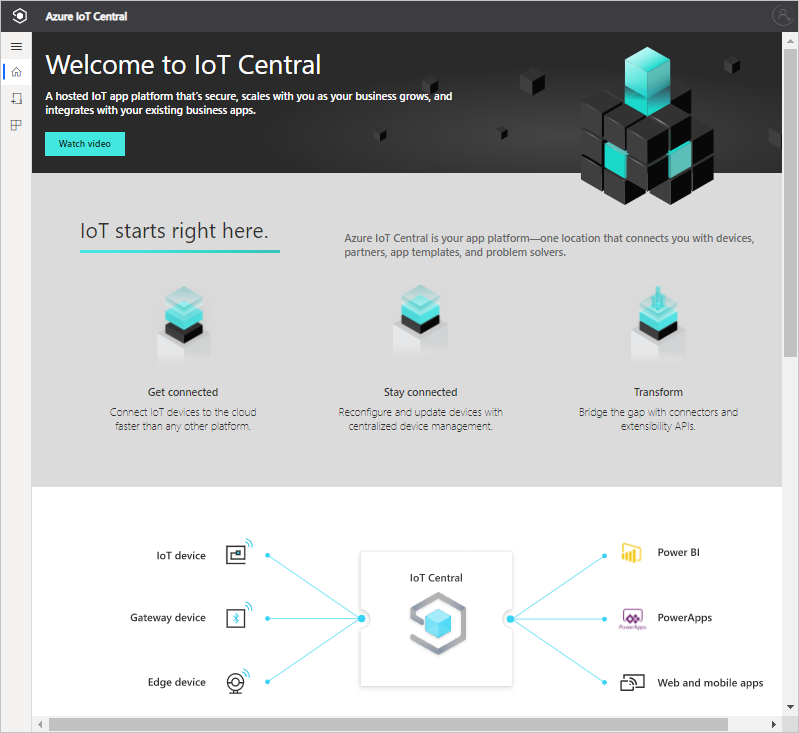
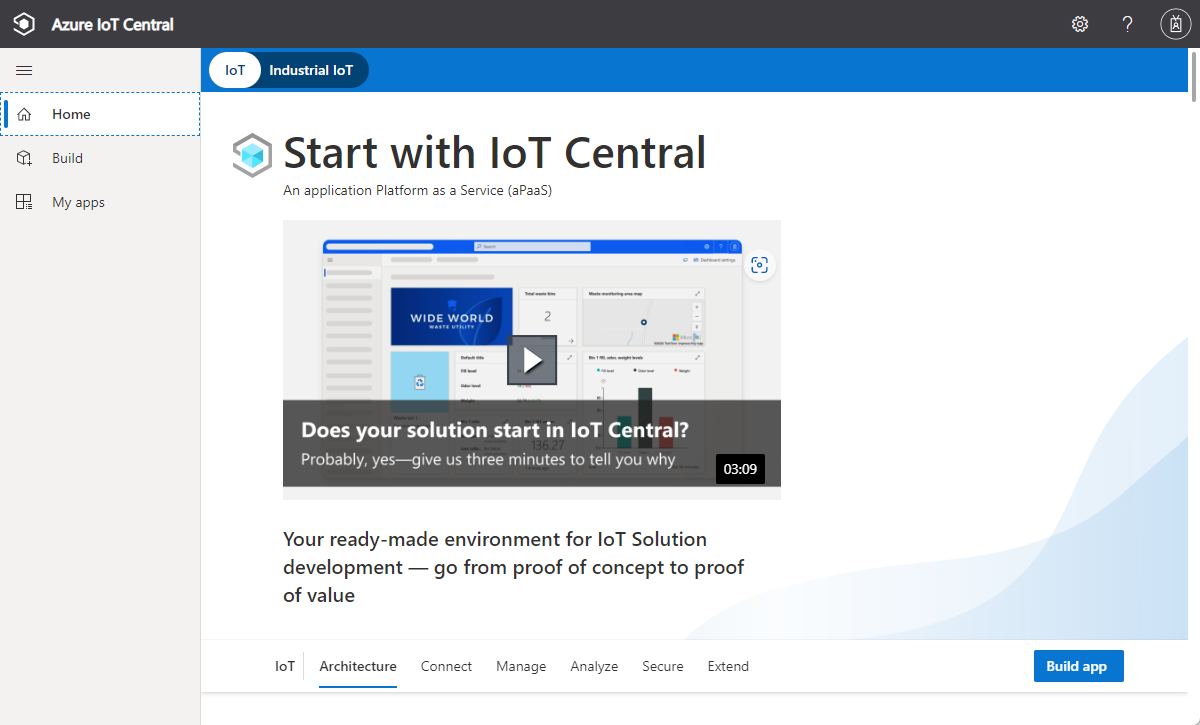
لإنشاء تطبيق Azure IoT Central، حدد Build في القائمة اليسرى. اختر أحد قوالب الصناعة، أو اختر تطبيق مخصص لإنشاء تطبيق من البداية. يجب إكمال كافة الحقول في صفحة إنشاء التطبيق ثم اختيار إنشاء.
اسم التطبيق
يتم عرض اسم التطبيق الخاص بك على صفحة Application Manager وداخل كل تطبيق Azure IoT Central. يمكنك اختيار أي اسم لتطبيق Azure IoT Central. اختر اسما منطقيا لك وللآخرين في مؤسستك.
عنوان URL للتطبيق
عنوان URL للتطبيق هو الرابط إلى التطبيق الخاص بك. يمكنك حفظ إشارة مرجعية إليها في المستعرض أو مشاركتها مع الآخرين.
عند إدخال اسم التطبيق الخاص بك، يتم إنشاء عنوان URL للتطبيق تلقائيا. إذا كنت تفضل ذلك، يمكنك اختيار عنوان URL مختلف للتطبيق الخاص بك. يجب أن يكون كل عنوان URL ل Azure IoT Central فريدا داخل Azure IoT Central. تظهر رسالة خطأ إذا كان عنوان URL الذي تختاره قد تم أخذه بالفعل.
الدليل
يعرف Azure IoT Central العميل الذي حددته في مدخل شركاء Microsoft، لذلك ترى فقط مستأجر Microsoft Entra لهذا العميل في حقل الدليل .
يحتوي مستأجر Microsoft Entra على هويات المستخدم وبيانات الاعتماد ومعلومات تنظيمية أخرى. يمكن إقران اشتراكات Azure المتعددة بمستأجر Microsoft Entra واحد.
لمعرفة المزيد، راجع معرف Microsoft Entra.
اشتراك Azure
يمكّن اشتراك Azure من إنشاء مثيلات خدمات Azure. يعثر Azure IoT Central تلقائيا على جميع اشتراكات Azure للعميل الذي لديك حق الوصول إليه، ويعرضها في قائمة منسدلة في صفحة إنشاء تطبيق . اختر اشتراك Azure لإنشاء تطبيق Azure IoT Central جديد.
إذا لم يكن لديك اشتراك Azure، يمكنك إنشاء اشتراك في مركز شركاء Microsoft. بعد إنشاء اشتراك Azure، انتقل مرة أخرى إلى صفحة إنشاء تطبيق . يظهر اشتراكك الجديد في القائمة المنسدلة اشتراك Azure.
لمعرفة المزيد، راجع اشتراكات Azure.
الموقع
الموقع هو المكان الذي تريد إنشاء التطبيق فيه. عادة، يجب عليك اختيار الموقع الأقرب فعليا إلى أجهزتك للحصول على الأداء الأمثل. حاليا، يمكنك إنشاء تطبيق IoT Central في مناطق شرق أستراليا وكندا الوسطى ووسط الولايات المتحدة وشرق الولايات المتحدة وشرق الولايات المتحدة 2 وشرق اليابان وشمال أوروبا وجنوب وسط الولايات المتحدة وجنوب شرق آسيا وجنوب المملكة المتحدة وغرب أوروبا وغرب الولايات المتحدة. بمجرد اختيار موقع، لا يمكنك نقل تطبيقك لاحقا إلى موقع آخر.
قالب التطبيق
اختر قالب التطبيق الذي تريد استخدامه لتطبيقك.
الخطوات التالية
الآن بعد أن تعلمت كيفية إنشاء تطبيق Azure IoT Central ك CSP، إليك الخطوة التالية المقترحة:
الملاحظات
قريبًا: خلال عام 2024، سنتخلص تدريجيًا من GitHub Issues بوصفها آلية إرسال ملاحظات للمحتوى ونستبدلها بنظام ملاحظات جديد. لمزيد من المعلومات، راجع https://aka.ms/ContentUserFeedback.
إرسال الملاحظات وعرضها المتعلقة بـ